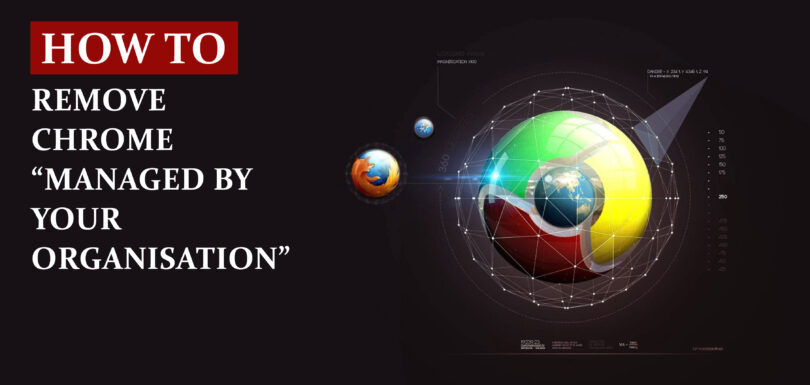O que é “Gerenciado pela sua organização”?
O recurso do Google Chrome conhecido como “Gerenciado pela sua organização” concede aos administradores a capacidade de gerenciar ativamente os navegadores dos usuários dentro de sua empresa, implementando várias políticas.
Geralmente, esse recurso é acessível em navegadores Chrome que estão sob o controle de uma organização ou de um grupo específico. No entanto, é importante observar que os usuários que não têm seus navegadores gerenciados por uma organização ainda podem encontrar esse recurso.
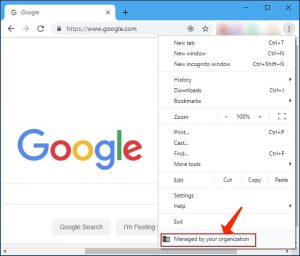
Gerenciado pela Sua Organização
Em certas instâncias, “Gerenciado pela sua organização” aparece nas configurações do seu navegador devido à instalação de um programa potencialmente indesejado (PPI), como um sequestrador de navegador ou um software malicioso.
“Gerenciado pela sua organização” Visão geral do recurso
O recurso de gerenciamento de políticas “Gerenciado pela sua organização” permite que os administradores adicionem ativamente extensões aos seus navegadores, impeçam o acesso a diferentes páginas da web, definam o endereço da página inicial, removam a função “Imprimir” e bloqueiem o acesso a outras páginas. Além disso, permite que os administradores gerenciem ativamente como os navegadores operam de várias outras maneiras. No entanto, é importante observar que essas políticas também podem ser controladas por sequestradores de navegador ou software malicioso que os usuários instalam acidentalmente em seus navegadores.
Se você perceber a presença da entrada “Gerenciado pela sua organização” no menu principal do Chrome devido à instalação de um aplicativo indesejado, a remoção imediata é crucial. Esses aplicativos indesejados podem até promover motores de busca falsos manipulando as configurações do navegador, e também podem coletar dados.
Os sequestradores de navegador modificam ativamente configurações, como os URLs padrão para o mecanismo de busca, página inicial e nova guia. Eles atribuem essas configurações a um URL falso de mecanismo de busca, forçando assim os usuários a visitar esse endereço toda vez que abrirem um novo navegador ou guia, ou inserirem termos de pesquisa na caixa de URL.
Além disso, os sequestradores de navegador frequentemente coletam dados sobre os padrões de navegação dos usuários, incluindo informações como localizações, endereços IP, consultas de pesquisa realizadas, URLs de sites visitados e muito mais. Em alguns casos, esses aplicativos podem até coletar informações pessoais dos usuários.
Os dados coletados são então comercializados para empresas de terceiros, desenvolvedores de aplicativos potencialmente indesejados, que o utilizam para ganho financeiro. Essas ações podem levar a preocupações com a segurança e privacidade na navegação, bem como a roubo de identidade. Abaixo, você encontrará instruções sobre como desativar esse recurso e remover o recurso “Gerenciado pela sua organização” ou políticas indesejadas do Google.
Qual software foi instalado na minha máquina pelo recurso “Gerenciado pela sua organização”?
Muitos usuários inadvertidamente baixam e instalam adwares e outros aplicativos potencialmente indesejados (PPIs) quando se deparam com anúncios intrusivos ou quando esses aplicativos são agrupados com outros softwares, geralmente programas gratuitos. Esse método de distribuição, conhecido como “agrupamento”, é empregado pelos desenvolvedores para enganar os usuários a baixar ou instalar aplicativos indesejados junto com os programas pretendidos.
Na maioria dos casos, as ofertas para baixar e instalar PPIs não são facilmente visíveis nas opções de “Personalizado”, “Avançado” e outras configurações de instalação. As informações sobre esses aplicativos incluídos adicionalmente não são adequadamente divulgadas.
Os usuários que deixam de verificar e modificar as configurações mencionadas acima antes de baixar e instalar software frequentemente acabam instalando malware inadvertidamente.
Para evitar a instalação de aplicativos potencialmente indesejados:
É crucial baixar todo o software exclusivamente de sites oficiais ou por meio de hiperlinks diretos. Evite o uso de redes ponto a ponto (clientes de torrent, eMule), sites não oficiais, instaladores de terceiros, programas de download e software similar para baixar ou instalar programas.
Além disso, é importante revisar cuidadosamente as configurações “Avançado”, “Personalizado” e outras configurações em instalações de download e instalação e recusar ofertas para baixar ou instalar aplicativos adicionais indesejados. Tenha cautela ao encontrar anúncios em sites suspeitos, pois eles podem levá-lo a sites não confiáveis ou solicitar o download ou instalação de software perigoso e desnecessário.
Eu recomendo fortemente que você remova qualquer extensão, plugin ou complemento suspeito ou indesejado que você tenha instalado em seu navegador. Além disso, desinstale qualquer software associado a esse tipo de problema do seu sistema operacional. Se o seu sistema estiver infectado com o recurso “Gerenciado pela sua organização”, recomendamos executar uma verificação usando o Gridinsoft Anti-Malware para Windows, que pode ser encontrado em https://gridinsoft.com/antimalware, para remover efetivamente o sequestrador de navegador.
O que significa Gerenciamento no Chrome?
O gerenciamento implica um componente que permite que os administradores estejam no controle dos parâmetros do navegador Chrome. Se você estiver usando um Chromebook ou simplesmente o navegador Chrome em um PC no local de trabalho, seu empregador pode atribuir uma ampla variedade de políticas que controlam como o Chrome opera.
Por exemplo, uma empresa pode usar políticas para definir uma página inicial que você não pode alterar, controlar sua permissão para imprimir documentos ou até mesmo bloquear determinadas páginas da web. Em um Chromebook, as políticas podem ser responsáveis por tudo, como o atraso no bloqueio da tela ou quais dispositivos USB específicos podem ser acessados por meio de aplicativos da web. As empresas também podem forçar a instalação de extensões do navegador Chrome usando a política.
O Chrome não é o único programa que pode ser gerenciado dessa forma. Por exemplo, os administradores podem controlar o Windows usando a política de grupo e até mesmo iPhones por meio de utilitários de gerenciamento de dispositivos móveis (MDM).
E se eu Não Tiver uma Organização?
Há momentos em que você pode encontrar este alerta, mesmo quando o Chrome não está sob o gerenciamento de uma organização. Isso se deve a uma mudança no Chrome 111. Se um programa em seu dispositivo definir políticas empresariais que afetam o funcionamento do Chrome, você encontrará este alerta, mesmo que não esteja completamente sob o gerenciamento de uma organização.
Esse alerta pode ser originado por um programa legítimo. A partir de 3 de abril de 2019, parece que muitos clientes estão encontrando o alerta devido a um aplicativo específico em seus dispositivos. É claro que também é possível que malware em seu computador esteja alterando os parâmetros do navegador Chrome. No entanto, tenha paciência, pois o Google está exibindo este alerta para que você saiba que algo está acontecendo e possa investigar o caso.
Como Verificar se o Chrome está Sendo Gerenciado
Você pode verificar se o Chrome está sendo gerenciado em várias áreas. Caso você abra apenas o menu do Chrome, encontrará uma mensagem “O Chrome está sendo gerenciado pela sua organização” na parte inferior do menu, ao lado da opção “Sair”, caso esteja sendo gerenciado.
Esse alerta também aparece na página “Sobre o Chrome” do Chrome, que você pode acessar em Menu > Ajuda > Sobre o Google Chrome. Você encontrará um alerta “Seu navegador está sendo gerenciado pela sua organização” caso esteja sendo gerenciado.
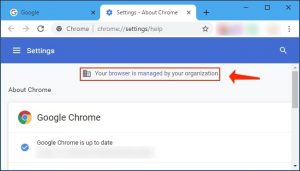
Seu navegador está sendo gerenciado pela sua organização
Você pode obter mais informações em chrome://management —simplesmente digite esse endereço na barra de localização do Chrome.
Informações extras úteis a considerar: Excluir Site Enganoso à Frente no Chrome & Firefox.
Caso esta página indique que o Chrome não está sendo gerenciado por um administrador nesta página, mesmo quando o Chrome indica que está sendo gerenciado em outro lugar na interface do Chrome, isso implica que você tem um software controlando um ou mais parâmetros do Chrome por meio de políticas.
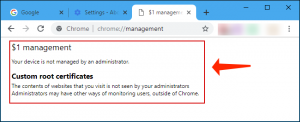
Como Verificar Quais Configurações estão Sendo Gerenciadas
Para verificar quais políticas estão sendo gerenciadas em seu navegador Chrome, acesse a página chrome://policy—simplesmente indique ou copie e cole esse endereço na caixa de localização do Chrome.
Isso mostrará tanto as políticas definidas por software em seu PC quanto as políticas definidas por sua organização. Você pode expandir o nome de cada abordagem para verificar dados técnicos sobre ela na página da Google. Caso encontre o alerta “Nenhuma política definida” aqui, isso significa que nenhuma política está gerenciando o Chrome em seu computador.
Conforme visto na imagem abaixo, podemos ter certeza de que a política “Fontes de Instalação de Extensões” está definida. No entanto, sem nenhum valor de política visível—o que deveria significar que não está fazendo nada. Portanto, é bastante incomum que isso esteja aqui. Provavelmente, não devemos nos preocupar com isso, embora o alerta seja um tanto distrativo.
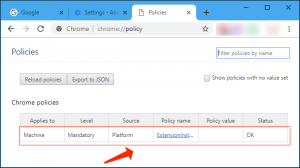
Fontes de Instalação de Extensões
Os “especialistas de produtos” na comunidade de suporte do Chrome geralmente recomendam a aplicação de um “Removedor de Políticas do Chrome” para se livrar dessas políticas. No entanto, não estamos em posição de recomendar o download e a execução de arquivos desconhecidos através de contas aleatórias do Google Drive. Além disso, alguns clientes do Chrome relataram que isso não ajudou realmente a resolver seus problemas.
User Review
( votes)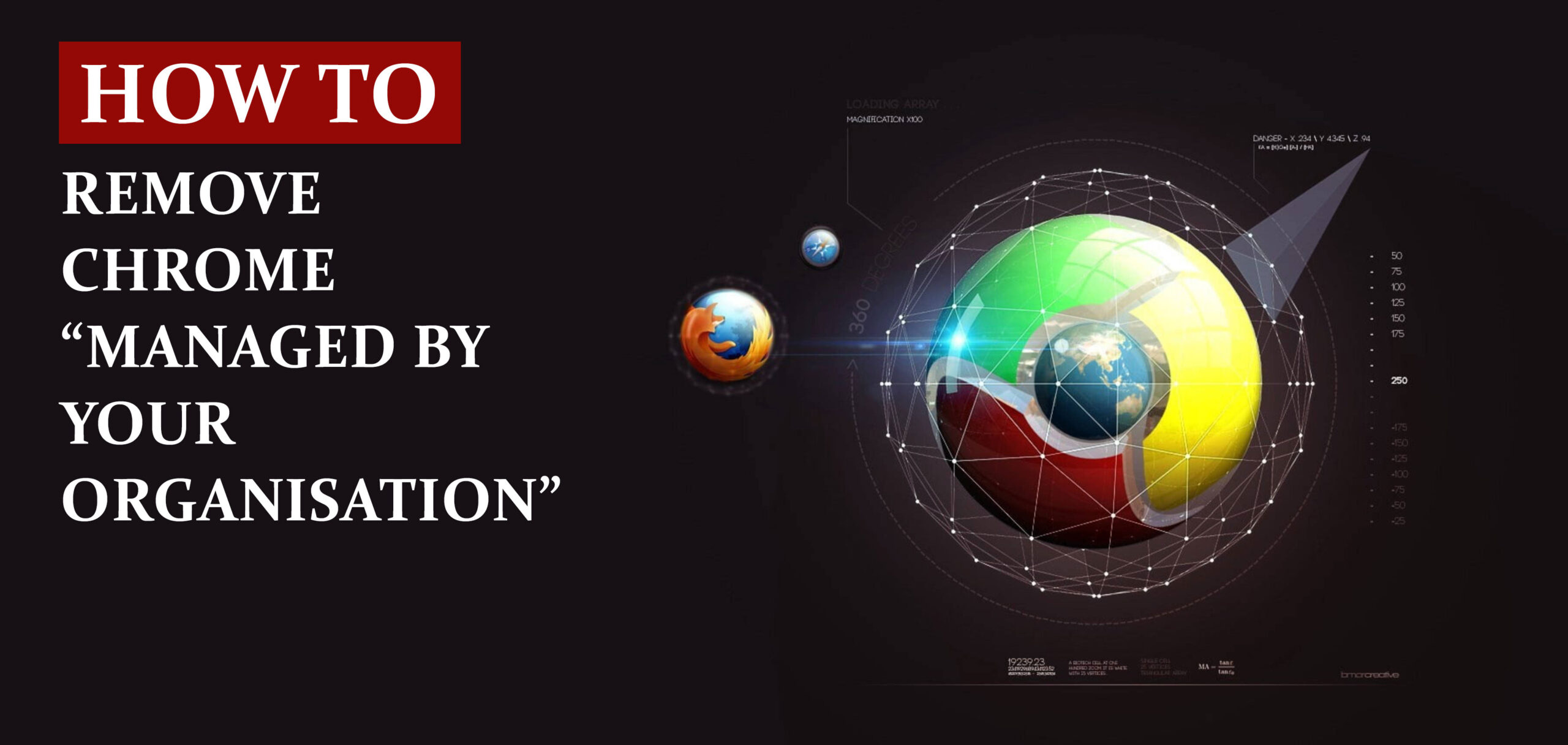

![]() Inglês
Inglês ![]() Alemão
Alemão ![]() Japonês
Japonês ![]() Espanhol
Espanhol ![]() Francês
Francês ![]() Turco
Turco ![]() Chinês (Tradicional)
Chinês (Tradicional) ![]() Coreano
Coreano ![]() Indonésio
Indonésio ![]() Hindi
Hindi ![]() Italiano
Italiano